Membuat dan mengelola proses yang diwariskan
Layanan Azure DevOps | Azure DevOps Server 2022 - Azure DevOps Server 2019
Di Azure DevOps, Anda memiliki fleksibilitas untuk menyesuaikan proyek, alat Agile, dan sistem pelacakan kerja dengan menggunakan proses yang diwariskan. Penyesuaian ini berlaku untuk semua proyek yang menggunakan proses yang sama.
Proses yang diwariskan berfungsi sebagai fondasi untuk sistem pelacakan kerja Anda. Saat membuat proyek baru, Anda memilih proses untuk menentukan blok penyusunnya. Blok penyusun ini mencakup jenis item kerja, status, bidang, dan aturan. Dengan menyesuaikan proses yang diwariskan, Anda menyesuaikannya dengan kebutuhan spesifik tim Anda.
Penting
Model proses Warisan tersedia untuk proyek yang dikonfigurasi untuk mendukungnya. Jika Anda menggunakan koleksi yang lebih lama, periksa kompatibilitas model proses. Jika koleksi lokal Anda dikonfigurasi untuk menggunakan model proses XML lokal, Anda hanya dapat menggunakan model proses tersebut untuk menyesuaikan pengalaman pelacakan kerja. Untuk informasi selengkapnya, lihat Memilih model proses untuk koleksi proyek Anda.
Untuk informasi selengkapnya tentang apa yang dapat Anda kustomisasi, lihat Tentang kustomisasi proses dan proses yang diwariskan.
Catatan
Tinjau perubahan yang dilakukan pada proses yang diwariskan melalui log audit. Untuk informasi selengkapnya, lihat Mengakses, mengekspor, dan memfilter log audit.
Prasyarat
Sebaiknya lihat Mengonfigurasi dan menyesuaikan Azure Boards, yang menawarkan panduan tentang menyesuaikan Azure Boards agar selaras dengan persyaratan bisnis spesifik Anda.
- Anda harus memiliki organisasi di Azure DevOps.
- Untuk membuat, mengedit, dan mengelola proses, Anda harus menjadi anggota grup Administrator Koleksi Proyek atau memiliki izin tingkat koleksi yang sesuai, Membuat proses, Menghapus proses, Mengedit proses, atau Menghapus bidang dari organisasi, diatur ke Izinkan. Untuk informasi selengkapnya, lihat Mengatur izin dan akses untuk pelacakan kerja, Menyesuaikan proses yang diwariskan.
- Anda harus memiliki model proses Pewarisan untuk koleksi proyek tempat proyek dibuat. Untuk informasi selengkapnya, lihat Memilih model proses untuk koleksi proyek Anda.
- Untuk membuat, mengedit, dan mengelola proses, Anda harus menjadi anggota grup Administrator Koleksi Proyek, atau memiliki izin terkait Membuat proses, Menghapus proses, Mengedit proses, atau Menghapus bidang dari organisasi yang diatur ke Izinkan. Untuk informasi selengkapnya, lihat Mengatur izin dan akses untuk pelacakan kerja, Menyesuaikan proses yang diwariskan.
Membuat proses yang diwariskan
Lakukan langkah-langkah berikut untuk membuat proses yang diwariskan yang bisa Anda kustomisasi. Default, proses sistem dikunci, sehingga Anda tidak dapat menyesuaikannya.
Masuk ke organisasi Anda (
https://dev.azure.com/{yourorganization}).Pilih
 Pengaturan organisasi.
Pengaturan organisasi.
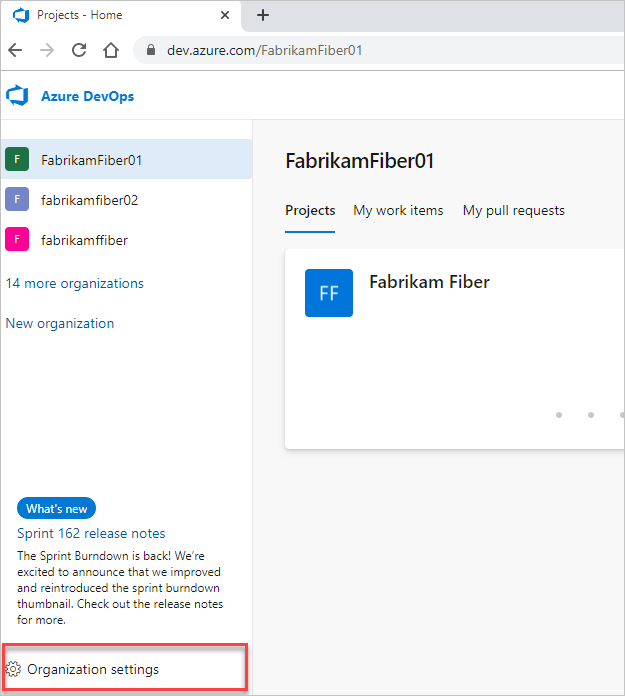
Pilih Proses>... (Tindakan lainnya) >Buat proses yang diwariskan. Pilih proses sistem yang sama—Agile, Basic, Scrum, atau CMMI—yang digunakan untuk membuat proyek yang ingin Anda sesuaikan.
Dalam contoh berikut, kami membuat proses yang diwariskan dari proses sistem Agile.
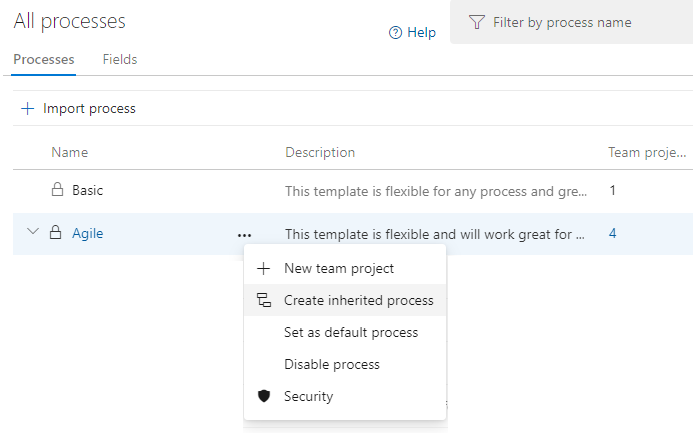
Jika Anda tidak memiliki akses ke opsi ini, mintalah anggota grup Administrator Koleksi Proyek untuk memberi Anda izin. Untuk menemukan anggota, lihat Mencari Administrator Koleksi Proyek.
Masukkan nama untuk proses Anda dan secara opsional deskripsi. Nama proses harus unik dan tidak lebih dari 128 karakter. Untuk pembatasan lain, lihat Membuat dan mengelola proses pewarisan, Pembatasan nama proses.
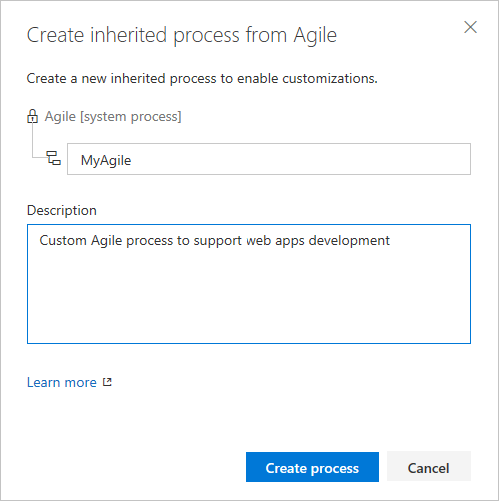
Masuk ke koleksi Anda.
Pilih Pengaturan koleksi atau Pengaturan admin.
Pilih Proses.
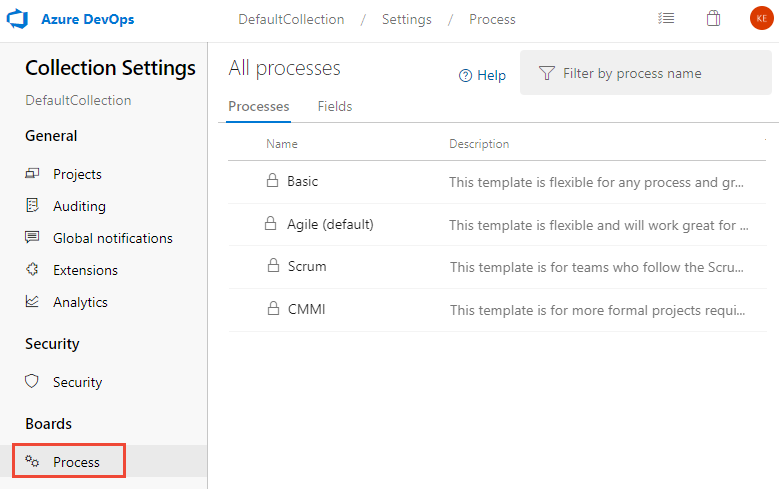
Penting
Jika Anda tidak memiliki opsi menu Buat proses yang diwariskan, maka koleksi yang Anda pilih diatur untuk bekerja dengan model proses XML lokal. Untuk informasi selengkapnya, lihat Model proses XML lokal.
Proses turunan yang diwariskan diperbarui secara otomatis, berdasarkan proses sistem induknya. Pembaruan untuk proses didokumenkan dalam Catatan Rilis untuk Azure DevOps Server.
Setelah menentukan proses yang diwariskan, Anda dapat melakukan tugas berikut:
- Mengkustomisasi proyek menggunakan proses yang diwariskan
- Membuat proyek yang menggunakan proses yang diwariskan
- Mengubah proyek untuk menggunakan proses yang diwariskan
Mengubah proses proyek
Anda dapat mengubah proses proyek dari satu proses yang diwariskan ke proses lain dengan metode berikut:
- Beralih dalam proses dasar yang sama: Pindahkan proyek antar proses yang memiliki basis yang sama, seperti Agile atau Scrum.
- Bermigrasi ke model proses yang berbeda: Ubah model proses proyek, misalnya, dari Agile ke Scrum atau Basic ke Agile.
Kami menyediakan langkah-langkah terperinci untuk metode kedua, mencakup skenario umum perubahan proses berikut:
Catatan
- Anda dapat mengubah proses proyek selama Anda tidak memiliki item kerja yang tidak dihapus dari jenis item kerja kustom yang juga tidak ditentukan dalam proses target.
- Jika Anda mengubah proyek ke proses sistem atau proses warisan lainnya yang tidak berisi bidang kustom yang sama, data masih dipertahankan. Tapi, bidang kustom yang tidak diwakili dalam proses saat ini tidak akan muncul pada formulir item kerja. Anda masih dapat mengakses data bidang melalui kueri atau REST API. Bidang-bidang ini pada dasarnya dikunci dari perubahan dan muncul sebagai nilai baca-saja.
Pilih proses proyek Anda. Misalnya, untuk mengubah proyek dari Agile ke Scrum, lalu pilih proses Agile .
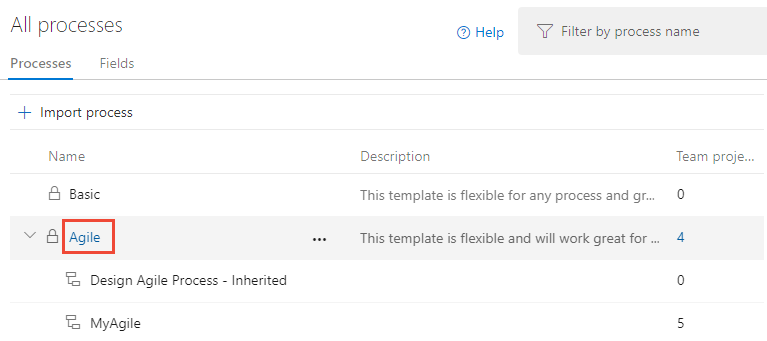
Pilih Ikon proyek
 > tindakan untuk proses Perubahan proyek.>
> tindakan untuk proses Perubahan proyek.>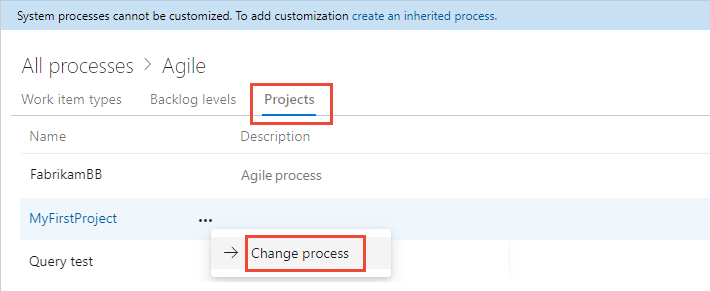
Selesaikan langkah-langkah dalam wizard.
Penting
Saat Anda mengalihkan proyek ke proses yang diwariskan, beberapa alat Agile atau item kerja mungkin menjadi tidak valid. Contohnya:
- Jika Anda menunjuk bidang sesuai kebutuhan, item kerja yang tidak memiliki bidang tersebut menampilkan pesan kesalahan. Atasi kesalahan ini untuk melanjutkan perubahan lebih lanjut dan simpan item kerja.
- Saat Anda menambahkan atau mengubah status alur kerja untuk WIT yang terlihat di papan Anda, ingatlah untuk memperbarui konfigurasi kolom papan untuk semua tim dalam proyek.
Membuat proyek dari proses
Buka ... menu konteks untuk proses yang ingin Anda gunakan dan pilih Proyek tim baru.
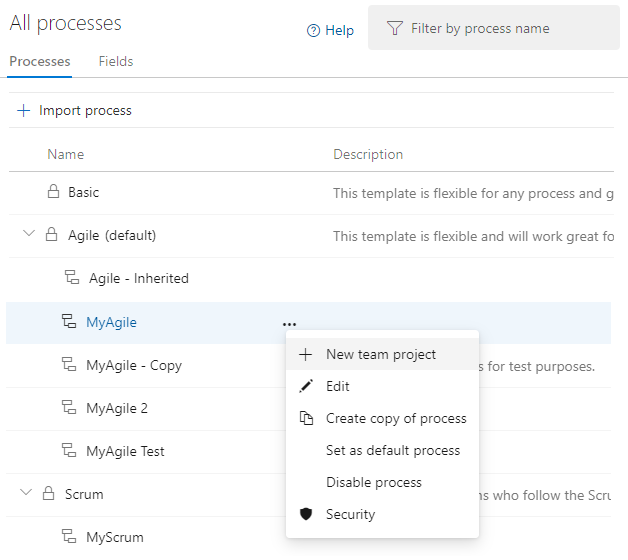
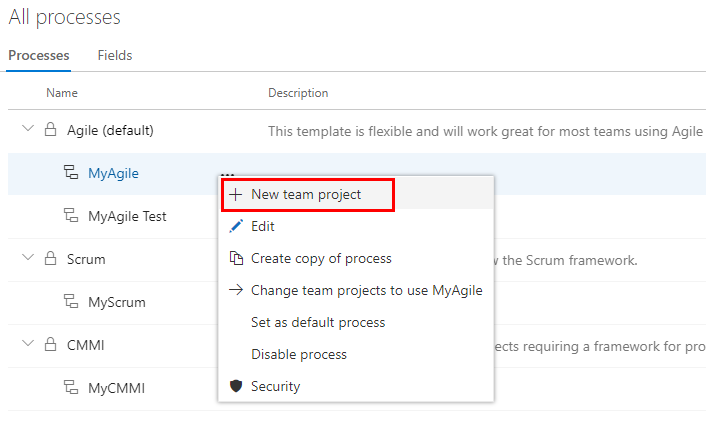
Masukkan informasi proyek Anda, lalu pilih Buat. Untuk informasi selengkapnya, lihat Membuat proyek.
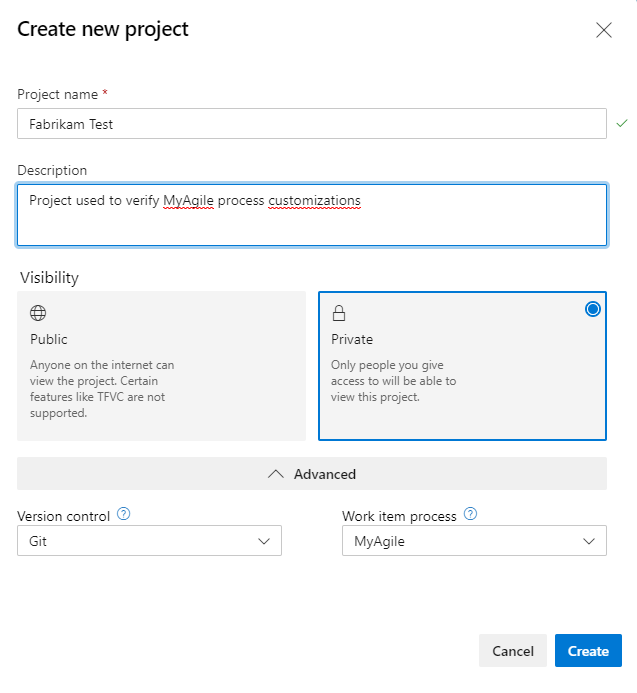
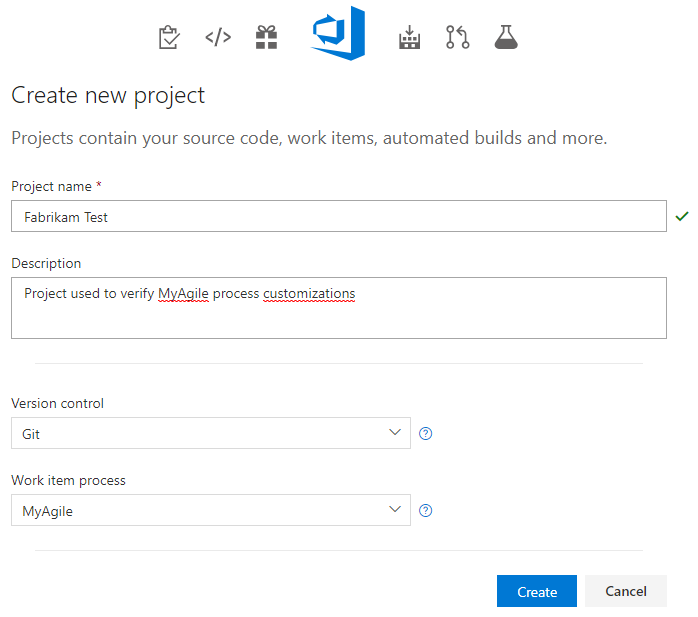
Menyalin proses
Sebelum Anda menerapkan penyesuaian di seluruh organisasi Anda, penting untuk mengujinya dengan melakukan langkah-langkah berikut.
Tip
Jika Anda memodifikasi proses yang digunakan oleh beberapa proyek, setiap proyek segera mencerminkan perubahan proses bertambah bertahap. Untuk menggabungkan perubahan proses sebelum meluncurkannya ke semua proyek, lakukan langkah-langkah berikut.
Dari halaman Proses, buka ... menu konteks untuk proses dan pilih Buat salinan proses.

Masukkan nama dan deskripsi opsional untuk proses yang disalin dan pilih Salin proses.
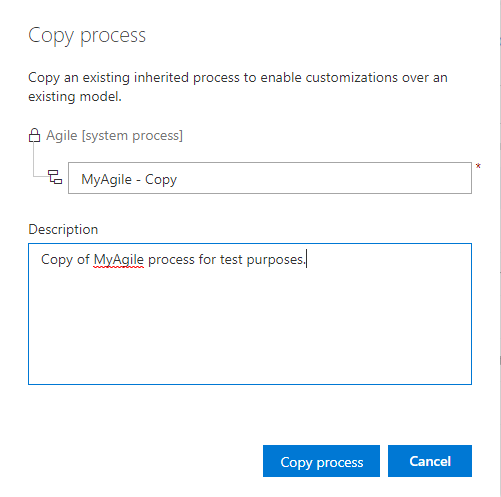
Buat perubahan Anda pada proses yang disalin. Karena tidak ada proyek yang menggunakan proses ini, perubahan ini tidak memengaruhi proyek apa pun.
Verifikasi perubahan Anda dengan membuat proyek pengujian berdasarkan proses yang disalin dan diperbarui. Jika Anda sudah membuat proyek pengujian, pilih Ubah proyek untuk menggunakan ProcessName.
Luncurkan pembaruan Anda dengan mengubah proses proyek yang memerlukan perubahan baru. Pilih Ubah proyek untuk menggunakan ProcessName.
Nonaktifkan atau hapus proses asli.
Mengaktifkan/menonaktifkan proses
Untuk mencegah proyek dibuat dari proses tertentu, Anda dapat menonaktifkannya. Anda dapat memilih opsi ini saat ingin menerapkan beberapa penyesuaian dan tidak ingin proses digunakan hingga selesai. Atau, Anda mungkin menghentikan penggunaan proses tertentu untuk memindahkan proyek ke proses baru.
Semua proses sistem dan proses yang baru dibuat diwariskan diaktifkan secara default. Untuk menonaktifkan atau mengaktifkan proses, buka ... menu konteks untuk proses dan pilih Nonaktifkan proses atau Aktifkan proses.
Mengatur proses default
Agar proses yang diwariskan telah dipilih sebelumnya untuk proyek lain yang anda rencanakan untuk dibuat, atur sebagai default. Tindakan ini memastikan bahwa setiap proyek baru secara otomatis menggunakan proses warisan yang Anda pilih.
Untuk mengatur proses sebagai default, buka ... menu konteks untuk proses yang diwariskan dan pilih Atur sebagai proses default. Opsi ini tidak tersedia dengan salah satu proses sistem.
Administrator Koleksi Proyek dapat menambahkan proyek dari halaman Proyek .
Langkah berikutnya
Menambahkan dan mengelola bidang untuk proses yang diwariskan atau Menambahkan dan mengelola jenis item kerja
Artikel terkait
Saran dan Komentar
Segera hadir: Sepanjang tahun 2024 kami akan menghentikan penggunaan GitHub Issues sebagai mekanisme umpan balik untuk konten dan menggantinya dengan sistem umpan balik baru. Untuk mengetahui informasi selengkapnya, lihat: https://aka.ms/ContentUserFeedback.
Kirim dan lihat umpan balik untuk